ipad如何重启
ad作为一款功能强大的平板电脑,在使用过程中有时可能会遇到卡顿、应用程序无响应或其他系统问题,这时重启设备往往能解决许多问题,以下是几种iPad重启的方法:

正常重启
| 步骤 | 操作详情 | 适用机型 |
|---|---|---|
| 长按电源键 | 找到iPad侧面的电源键(也称为睡眠/唤醒键),长按该键,直到屏幕上出现“滑动关机”的滑块,对于没有主页按钮的iPad,同时按住开/关按钮和一个音量按钮,直到屏幕顶部出现滑块。 | 所有iPad机型 |
| 滑动关机 | 在屏幕上向右滑动“滑动关机”滑块,iPad将开始关机过程。 | 所有iPad机型 |
| 等待关机完成 | 等待iPad完全关闭,屏幕将变黑。 | 所有iPad机型 |
| 再次长按电源键 | 在iPad完全关闭后,再次长按电源键,直到屏幕上出现苹果Logo,表示iPad正在重新启动。 | 所有iPad机型 |
强制重启
当iPad遇到严重问题,如应用无响应、系统卡顿等,正常重启无法解决时,可以尝试使用强制重启的方式。 |iPad机型|操作步骤| |----|----| |带有主屏幕按钮的iPad|按下并持续按住主屏幕按钮和开/关(睡眠/唤醒)按钮至少10秒钟,直到看到Apple标志。| |没有主屏幕按钮的iPad|按下并快速松开音量加键,然后按下并快速松开音量减键,最后按住开/关(睡眠/唤醒)按钮至少10秒钟,直到看到Apple标志。|
使用Assistive Touch重启
Assistive Touch是一种在不使用电源按钮的情况下关闭iPad电源的简便方法,使用此虚拟按钮,可以执行许多命令,例如进入电源关闭屏幕、截屏、打开多任务屏幕、激活Siri等。 |步骤|操作详情| |----|----| |1. 开启Assistive Touch|打开iPad的“设置”应用程序,选择“辅助功能”,然后打开“触控”选项,启用“辅助触控”。| |2. 添加关机操作|在“辅助触控”界面中,点击“自定顶层菜单”,然后选择“+”图标添加一个新的操作,从列表中选择“关机”,并将其添加到菜单中。| |3. 使用Assistive Touch重启|当你需要重启iPad时,只需打开“辅助触控”菜单,点击“关机”选项,然后按照屏幕上的提示进行操作即可。|
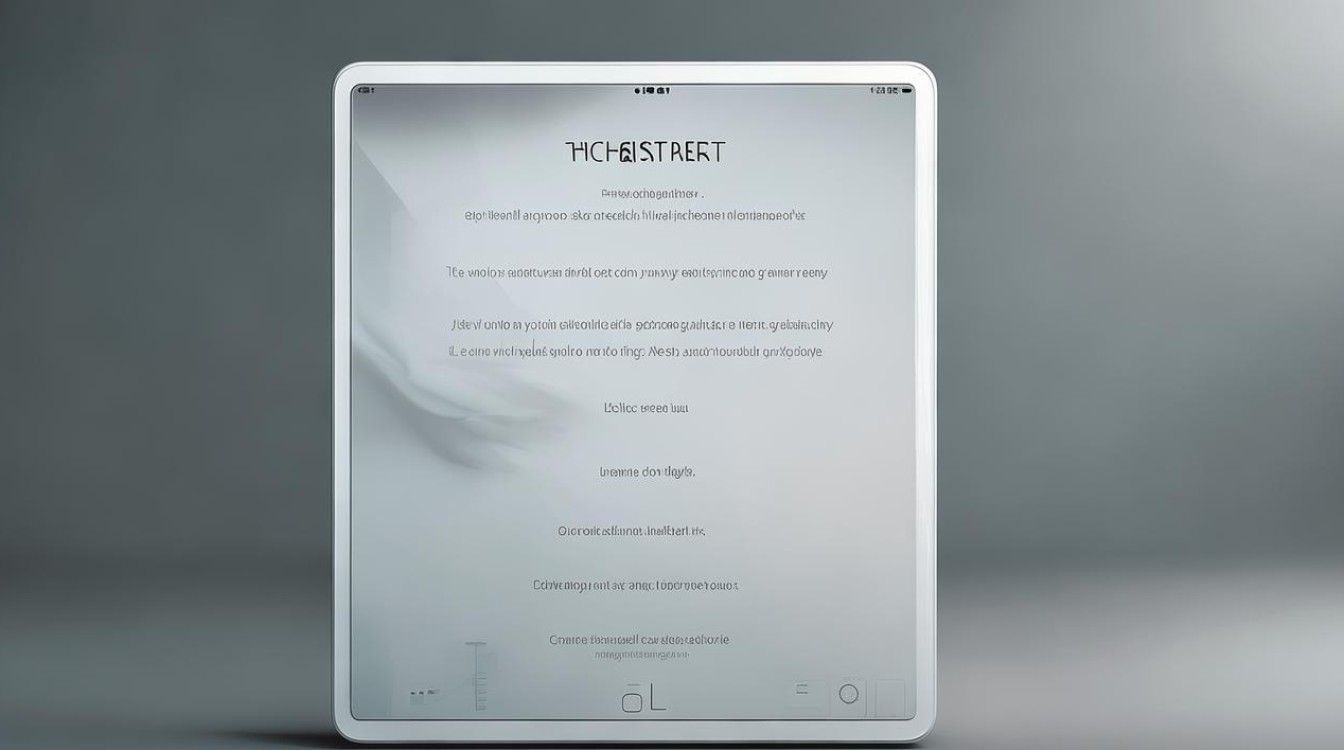
注意事项
- 数据备份:在重启之前,确保已经保存了所有重要的工作和数据,因为某些情况下重启可能会导致未保存的数据丢失。
- 电量充足:确保iPad有足够的电量进行重启操作,否则可能会导致设备无法正常启动或重启失败,如果电量过低,可以先将iPad连接到电源适配器上充电一段时间,然后再尝试重启。
- 避免频繁重启:虽然重启可以解决一些问题,但频繁重启可能会对设备造成一定的负担和潜在的损害,尽量避免不必要的重启操作,只有在确实需要时才进行重启。
相关问答FAQs
问:重启iPad会删除我的数据吗? 答:正常情况下,无论是通过正常重启还是强制重启,都不会删除你的数据,这些操作只是简单地关闭和重新启动设备,类似于电脑的重启操作,不会对存储在设备上的数据、应用程序、设置等造成影响,如果你在重启过程中进行了一些特殊的操作,如恢复了出厂设置等,那么数据将会被清除,在一般情况下,放心地按照正确的方法重启iPad即可,无需担心数据丢失问题。
问:如果iPad重启后仍然出现问题怎么办? 答:如果iPad重启后仍然出现相同的问题,可能需要进一步排查和解决,以下是一些可能的解决方法:
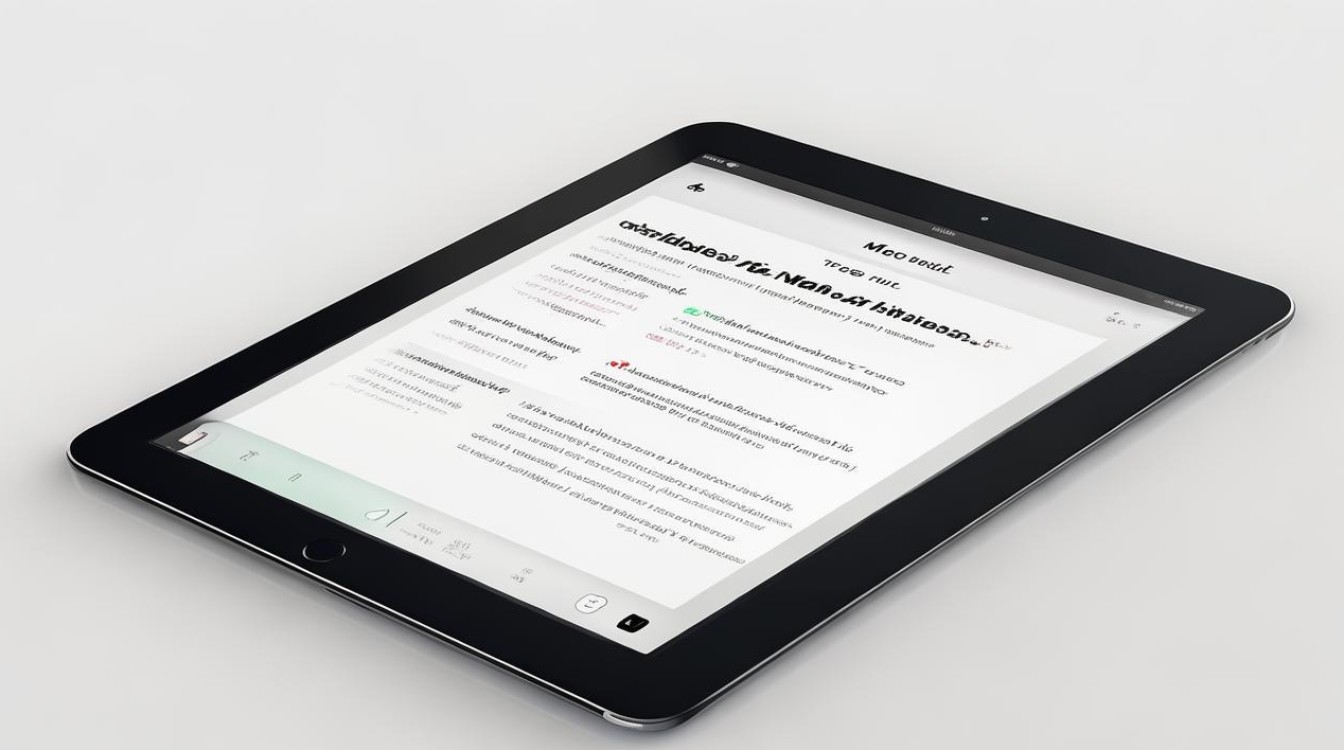
- 检查软件更新:确保你的iPad安装了最新的iOS或iPadOS版本,有时,系统更新可以修复一些已知的问题和漏洞,你可以在“设置”>“通用”>“软件更新”中检查是否有可用的更新,如果有,按照提示进行下载和安装。
- 清理缓存和后台应用程序:过多的后台应用程序和缓存可能会导致iPad性能下降或出现其他问题,你可以通过双击主屏幕按钮(对于没有主屏幕按钮的iPad,从屏幕底部边缘向上滑动并暂停)来打开多任务管理界面,然后逐个关闭不需要的应用程序,还可以使用一些专业的清理工具来清理设备中的缓存文件。
- 恢复出厂设置:如果以上方法都无法解决问题,你可以考虑将iPad恢复到出厂设置,这将清除设备上的所有数据和设置,并将其恢复到初始状态,在恢复出厂设置之前,一定要备份好重要的数据,以免造成不必要的损失。
版权声明:本文由环云手机汇 - 聚焦全球新机与行业动态!发布,如需转载请注明出处。












 冀ICP备2021017634号-5
冀ICP备2021017634号-5
 冀公网安备13062802000102号
冀公网安备13062802000102号